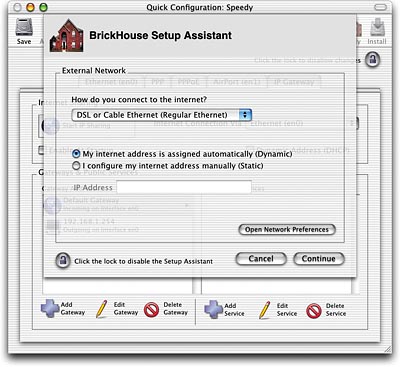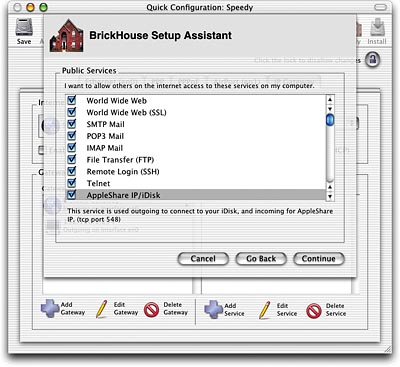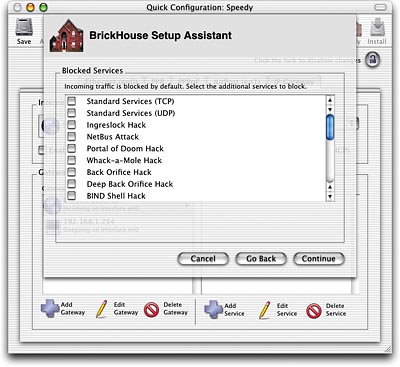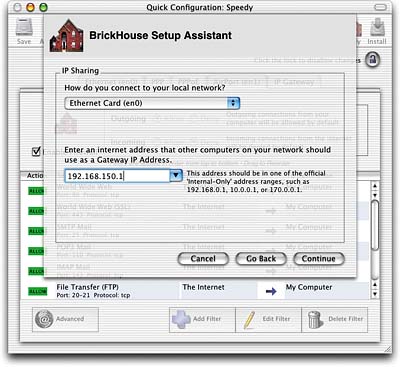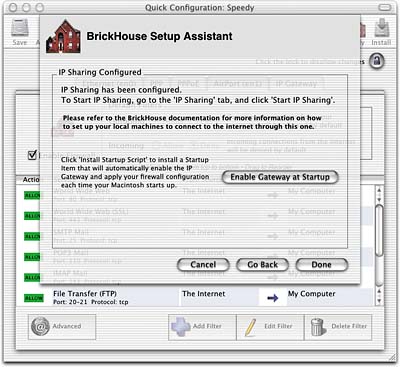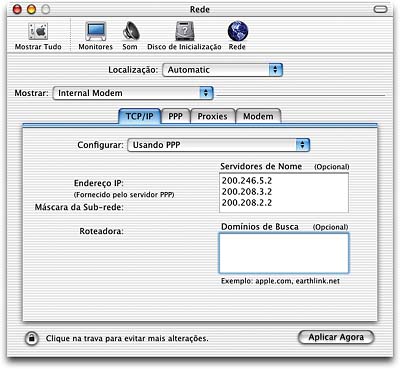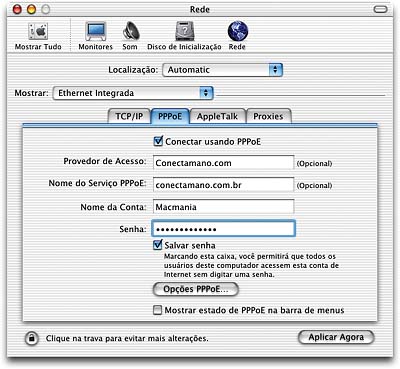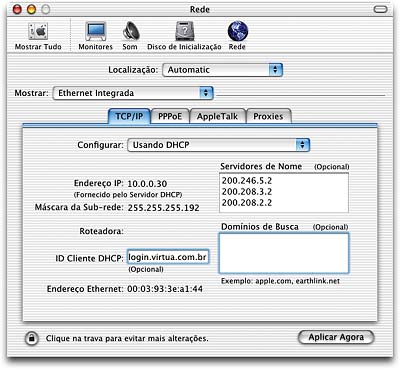Internet repartida
Aprenda a compartilhar sua conexão
Repartir a Internet entre vários computadores é uma necessidade básica para vários usuários de Mac que têm mais de um computador em casa ou no escritório. Na Era do Modem, compartilhar a conexão já era comum, apesar de tornar a vida mais vagarosa. Hoje, com a "banda larga", tudo faz mais sentido. Repartir conexões de 256 ou 512 kbps é bem mais tranquilo do que a 56 kbps.
A boa notícia é que o Mac OS X tem essa capacidade embutida. Um programa Unix pré-instalado, chamado ipfw, normalmente é responsável pelo firewall (um "filtro" protetor). Mas ele também tem o poder de criar uma sub-rede (subnet) para redistribuir a conexão.
A coisa funciona assim: o computador que cria essa sub-rede é chamado de "roteador" (router ou gateway). Ele atribui aos demais computadores na sub-rede ("clientes") endereços IP secundários e repassa automaticamente todas as informações transmitidas entre eles e a Internet. Dessa forma, a comunicação dos clientes com o mundo exterior é feita exclusivamente através do roteador. Os clientes podem ser Macs ou PCs, sem qualquer distinção, e o Mac escolhido para roteador não precisa ser dedicado a essa função.
Abaixo vemos as duas configurações mais comuns. No caso do ADSL, se você tiver um Mac com uma placa Ethernet extra, pode ligar o modem à primeira delas (por um cabo crossover) e o hub à segunda (por um cabo normal). A vantagem de usar duas placas de rede separadas é criar uma proteção adicional para os clientes.
Configurar o ipfw à mão é tarefa para hackers, mas felizmente existem programas que possibilitam a leigos fazê-lo sem complicações e sem ter que mexer com a linha de comando. É o caso do geeRoute e do BrickHouse.
geeRoute
https://geeroute.zero.com.hk
É o mais simples de usar dos dois. Ainda em estágio beta, é inteiramente gratuito. É o software mais simples do mundo: apenas 10K para baixar, sem ícone nem interface.
Depois de instalá-lo, é só reiniciar e o seu Mac já se transformará em roteador de Internet, sem ser necessário mexer em mais nada.
Para configurar os clientes, abra o painel de controle TCP/IP do Mac OS 9, o painel Rede (Network) no System Preferences do OS X (ou as configurações de rede do Windows) e entre com os seguintes dados:
•Endereço IP (address): 192.168.150.2
•Máscara de sub-rede (subnet mask): 255.255.255.0
•Roteador (router ou default gateway): 192.168.150.1
•Servidor de nome (DNS ou domain name server): fornecido por seu provedor.
Os dados acima são para apenas uma máquina cliente. Para as outras máquinas, basta incrementar o número de IP de 1 em 1, assim: 192.168.150.3, 192.168.150.5, 192.168.150.6 e assim por diante. É só isso. Bem simples, não?
BrickHouse
https://personalpages.tds.net/~brian_hill
Traduzido do inglês, BrickHouse quer dizer "casa de tijolo" (lembra dos Três Porquinhos?). O nome se deve ao fato de que, além de distribuir a conexão, ele administra o firewall para proteger a sua rede de invasores e outras forças do Mal.
Depois de ter baixado o BrickHouse e copiado o conteúdo da imagem de disco para sua pasta de aplicativos, abra o programa e clique no ícone do cadeado, no canto superior direito da janela, para desbloquear as configurações. Em seguida, clique no ícone Assistant, no topo, que guiará a configuração do programa passo a passo, de acordo com suas necessidades.
- Escolha na primeira tela o tipo de conexão à Internet que você possui: DSL ou cabo via Ethernet; discagem via modem (PPP); DSL ou Cabo PPPoE; ou AirPort conectado a uma estação-base externa. Abaixo, especifique se o endereço IP é determinado dinamicamente (Dynamic) ou configurado manualmente (Static). Se estiver em dúvida, clique no botão Open Network Preferences para abrir as preferências de rede do OS X e checar os dados.
Terminada essa etapa, clique em Continue.
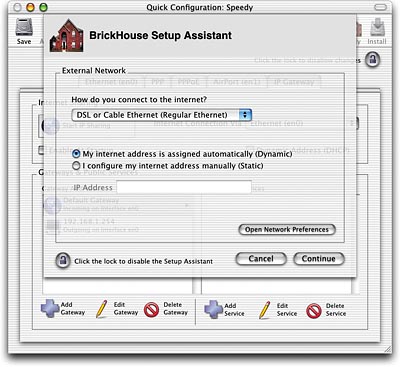
- O próximo passo é apenas para configurar seu firewall. Se você souber o que está fazendo, habilite os tipos de serviços de Internet que você quer garantir aos clientes. Caso contrário, habilite todas as opções e desencane. Clique em Continue.
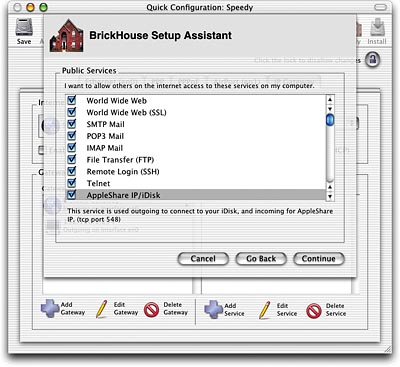
- O BrickHouse bloqueia por padrão todo o tráfego que vem da Internet; ou seja, impede que alguém tente entrar na sua rede. Esse passo oferece algumas opções extras que podem ser bloqueadas. Se você não sabe o que significa cada uma, ignore-as e vá para o próximo passo.
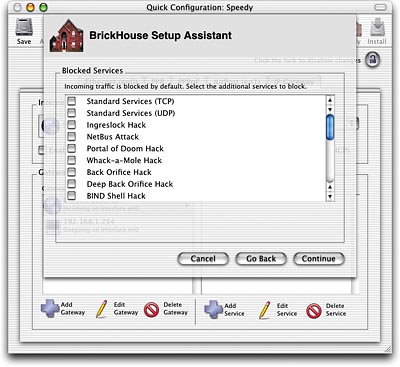
- Clique no botão Apply Configuration para aplicar as configurações de firewall. Para configurar o compartilhamento da Internet, clique em Setup IP Sharing. Em seguida, selecione no menu o modo que você se conecta à rede local: via placa Ethernet ou a partir de uma segunda placa ou do AirPort. Mais abaixo, escolha o número de IP do gateway, que determinará os endereços IP para a rede interna. Existem três possibilidades; para simplificar, use a mesma descrita para o geeRoute.
Para finalizar, clique em Continue.
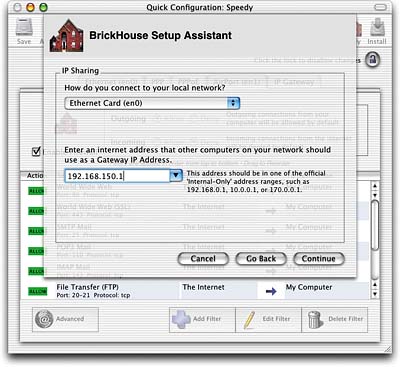
- Pronto: a conexão está pronta para ser compartilhada. Clique no botão Enable Gateway at Startup, se quiser que o redirecionamento seja acionado automaticamente quando a máquina é iniciada. Clique em Done. Para iniciar o compartilhamento imediatamente, selecione a aba IP Gateway e clique em Start IP Sharing. Nessa seção, você também pode habilitar ou desabilitar a sua ativação automática durante o startup, marcando ou desmarcando a opção "Enable Gateway at Startup". Finalmente, configure os clientes, da forma descrita para o geeRoute.
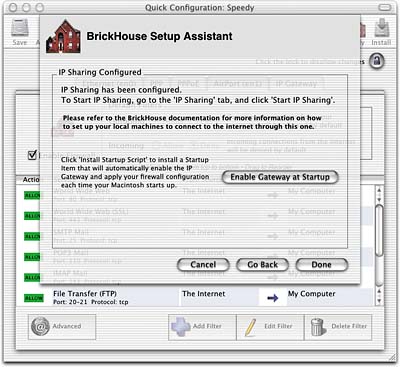
Agora você já conhece dois bons programas para repartir facilmente a conexão à Internet com outros usuários. O geeRoute é invisível e não exige configuração, mas não é tão versátil quanto o BrickHouse, que ainda conta com recursos de firewall. A escolha é sua.
Estilos de conexão
Nós, macmaníacos, somos minoria, ainda mais no Brasil, onde a Apple mordisca uma fatia bem discreta do mercado. Por isso, é comum as equipes de suporte dos provedores à Internet não serem preparadas para lidar com o Mac OS. Por essa razão, macmaníaco que se preza tem que estar preparado para dar uma forcinha para o técnico na hora da visita, ou até mesmo virar-se sozinho na hora do aperto. Conheça a seguir os principais protocolos de acesso e dicas para configurar o Mac.
· PPP
Point-to-Point Protocol é o protocolo utilizado para acesso discado via modem. O seu número IP é normalmente fornecido pelo provedor. Tudo o que você precisa é saber o número de discagem, sua conta/senha, número de DNS (servidor de nome de domínio) e do router (default gateway) e digitá-los no painel Rede do System Preferences.
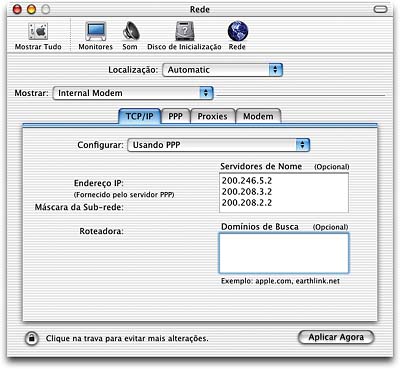
· PPPoE
Acrônimo de Point-to-Point Protocol over Ethernet, o PPPoE se baseia em dois padrões amplamente utilizados: PPP e Ethernet. O protocolo costuma ser empregado em conexões DSL, sem fio ou de modem a cabo. Esse protocolo é vantajoso para o provedor, que pode monitorar sua sessão para cobrança posterior caso haja limite de download/upload ou algo do gênero. Para configurar o acesso via PPPoE no OS X, basta selecionar a opção "Ethernet integrada" no menu Mostrar, clicar a aba PPPoE e habilitar a caixinha "Conectar usando PPPoE". Depois, é só inserir o nome da sua conta de acesso e a senha. O número IP será fornecido automaticamente pelo provedor.
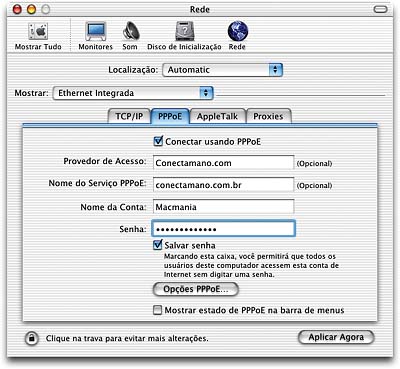
· DHCP
Utilizado por serviços como o Virtua e @jato, o Dynamic Host Configuration Protocol é um protocolo que fornece dinamicamente números IP para o acesso à Internet. Com isso, o computador ganha um IP diferente cada vez que se conecta à rede. O endereçamento dinâmico facilita o gerenciamento, pois o software fica encarregado de realizar as configurações necessárias. Para configurar o Mac OS X, selecione a opção Ethernet Integrada no menu Mostrar, clicar a aba TCP/IP e escolha DHCP no menu Configurar. No campo "ID Cliente DHCP" você digitará o endereço fornecido pelo provedor, como, por exemplo, login.virtua. com.br ou login.@jato.com.br. Mas existem outros serviços em que esse campo fica em branco. Mesmo utilizando o sistema DHCP, alguns serviços – como o Speedy, em alguns casos – não alteram o IP do cliente, de modo que a configuração acaba sendo sempre a mesma. Aí basta anotar os dados, selecionar "Manualmente" no menu Configurar e digitar os dados nos campos apropriados. Já o Velox, provedor ADSL do Rio de Janeiro, simplesmente não funciona no Mac. Você só consegue navegar se alguem "hackear" o modem para você, ou se usar o Virtual PC para conectar.
É bom notar que, no caso do Virtua, os servidores DHCP não liberam a associação do MAC Address (não confundir com "Mac" de Macintosh) com o IP e o modem. Ou seja: se você pluga um PowerBook na casa de um amigo, depois disso ele só consegue navegar com o Mac dele se deixar o modem Virtua desligado um tempo (que pode variar de 10 minutos a algumas horas) ou telefonar para o suporte, passar por um calvário de perguntas e, depois de muito sofrimento, conseguir que liberem o IP.
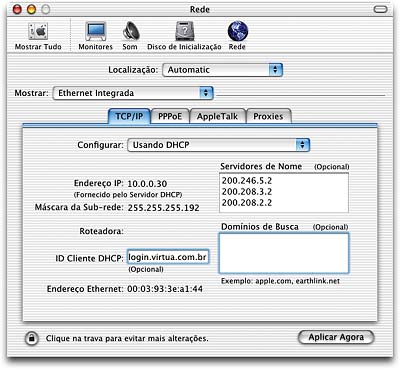
· AirPort
Se você utiliza uma base AirPort, a configuração da sua máquina é a mais simples possível: basta colocar o AirPort como conexão ativa e selecionar o DHCP. A base se encarrega do resto. Configurar a base é assunto de outra matéria.
Márcio Nigro
|